Para estruturar um conteúdo com aparência atraente, você pode usar o bloco GutenKit Advanced Paragraph. Ele fornece uma variedade de opções de personalização.
Here, we will teach you how to use GutenKit Parágrafo Avançado block comprehensively.
But first, you must start by installing and activating the GutenKit plugin with your WordPress CMS.
➡️ Learn how to Install GutenKit to your WP website.
Como você pode usar o bloco de parágrafo avançado? #
Once you have installed Kit Guten and accessed your WordPress dashboard –
- Encontrar Páginas/postagens > Adicionar nova página/postagem ou comece a editar uma página existente com o editor de blocos.

- Procure o "+”Ícone no lado direito ou na parte superior da tela do editor. Clique.
- Um menu de bloqueio aparecerá, procure por “Parágrafo Avançado”.
- Ao vê-lo, clique nele ou arraste e solte na tela do editor de blocos.
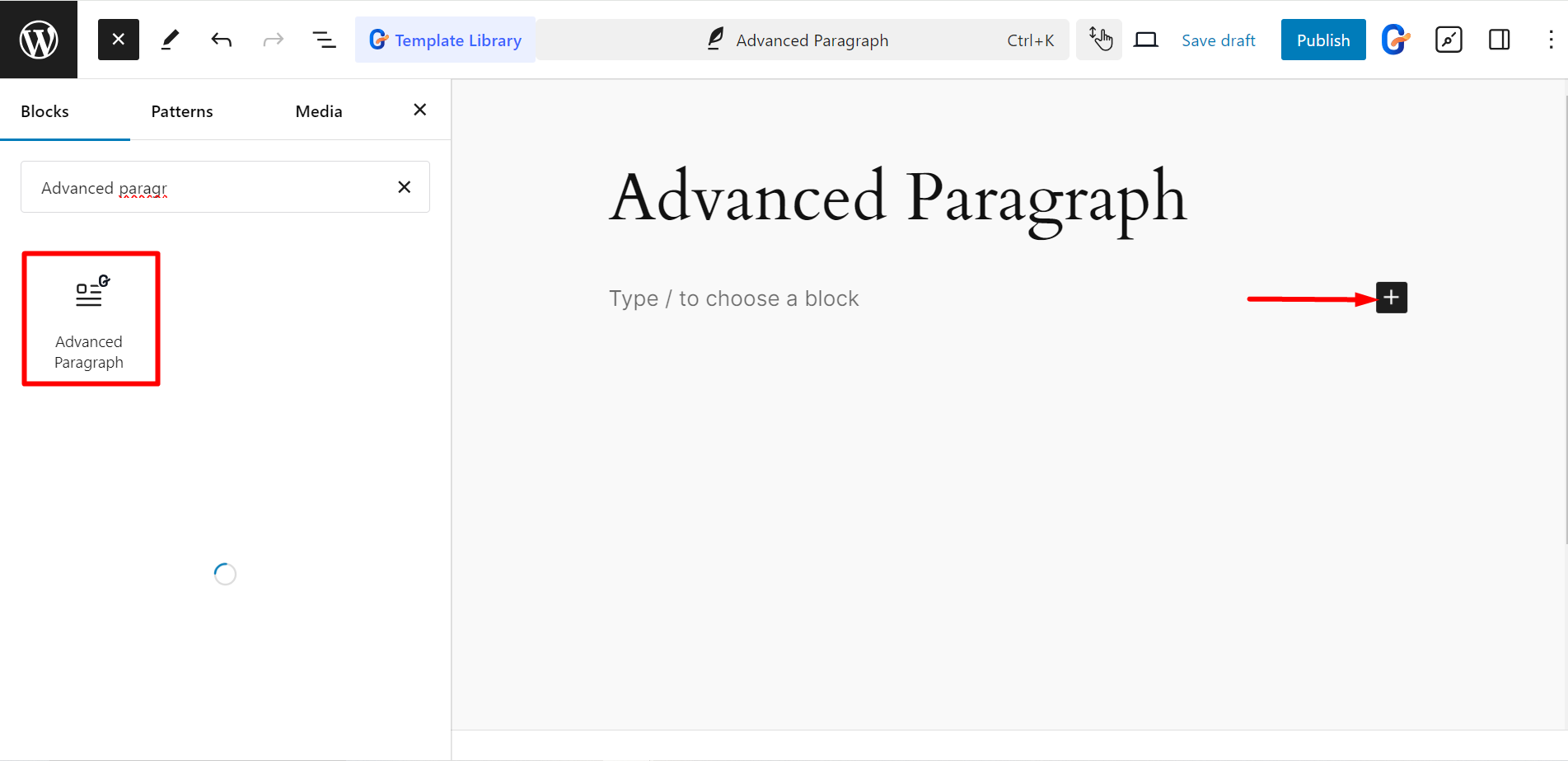
Editando parte do conteúdo #
Aqui o barra de coluna permite ajustar a coluna. Você pode converter o parágrafo em várias colunas ou mantê-lo em um único parágrafo. Além disso, há um botão de Capitular. Se você ativar o botão, a primeira letra do parágrafo será maiúscula.
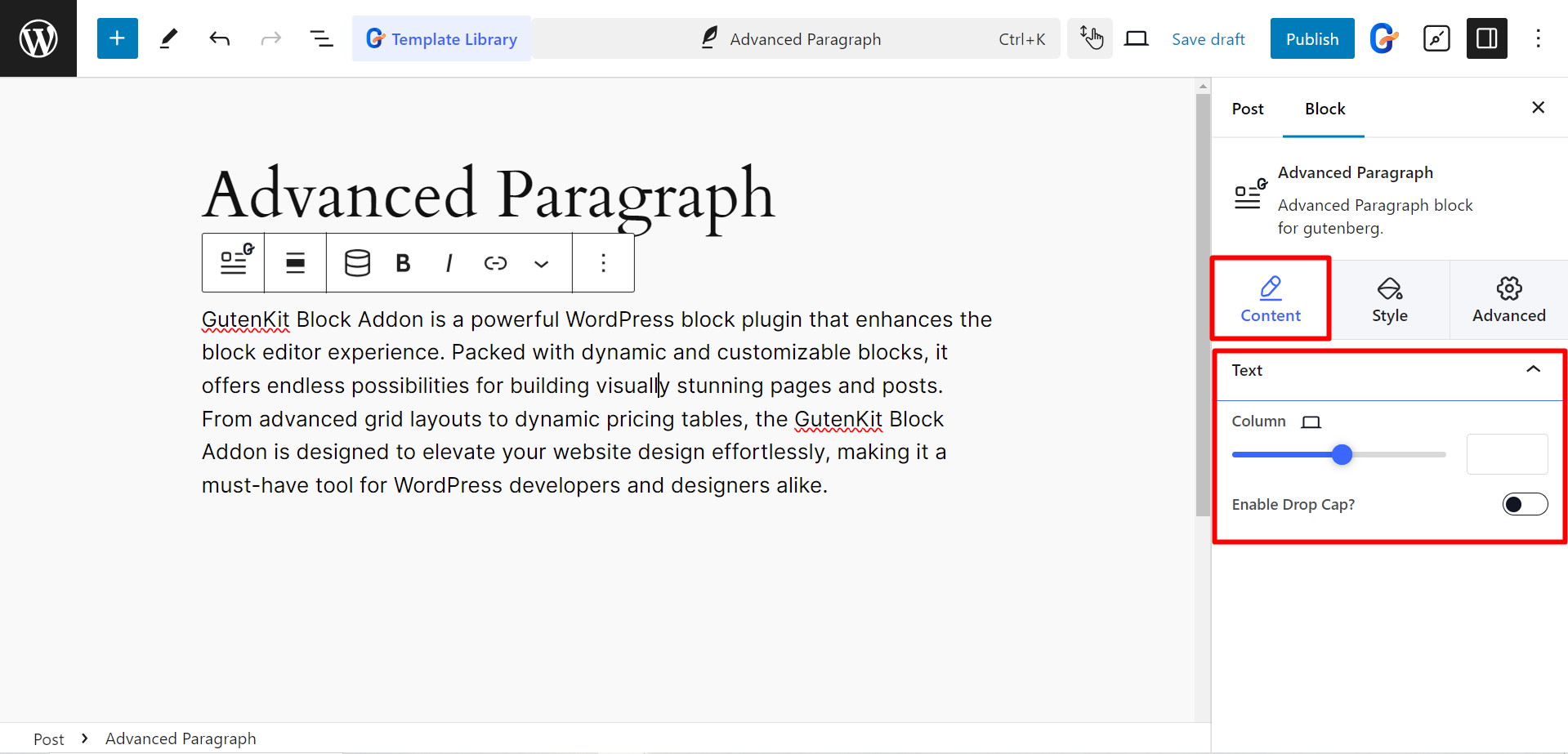
Changing Style Aspects #
Texto: Você pode estilizar seu conteúdo ajustando o alinhamento, alterando a tipografia, a cor e definindo a sombra do texto com esta opção.
Link: Se você adicionar um link a qualquer texto, poderá estilizá-lo alterando a cor, a tipografia, o plano de fundo, o preenchimento e o raio da borda.
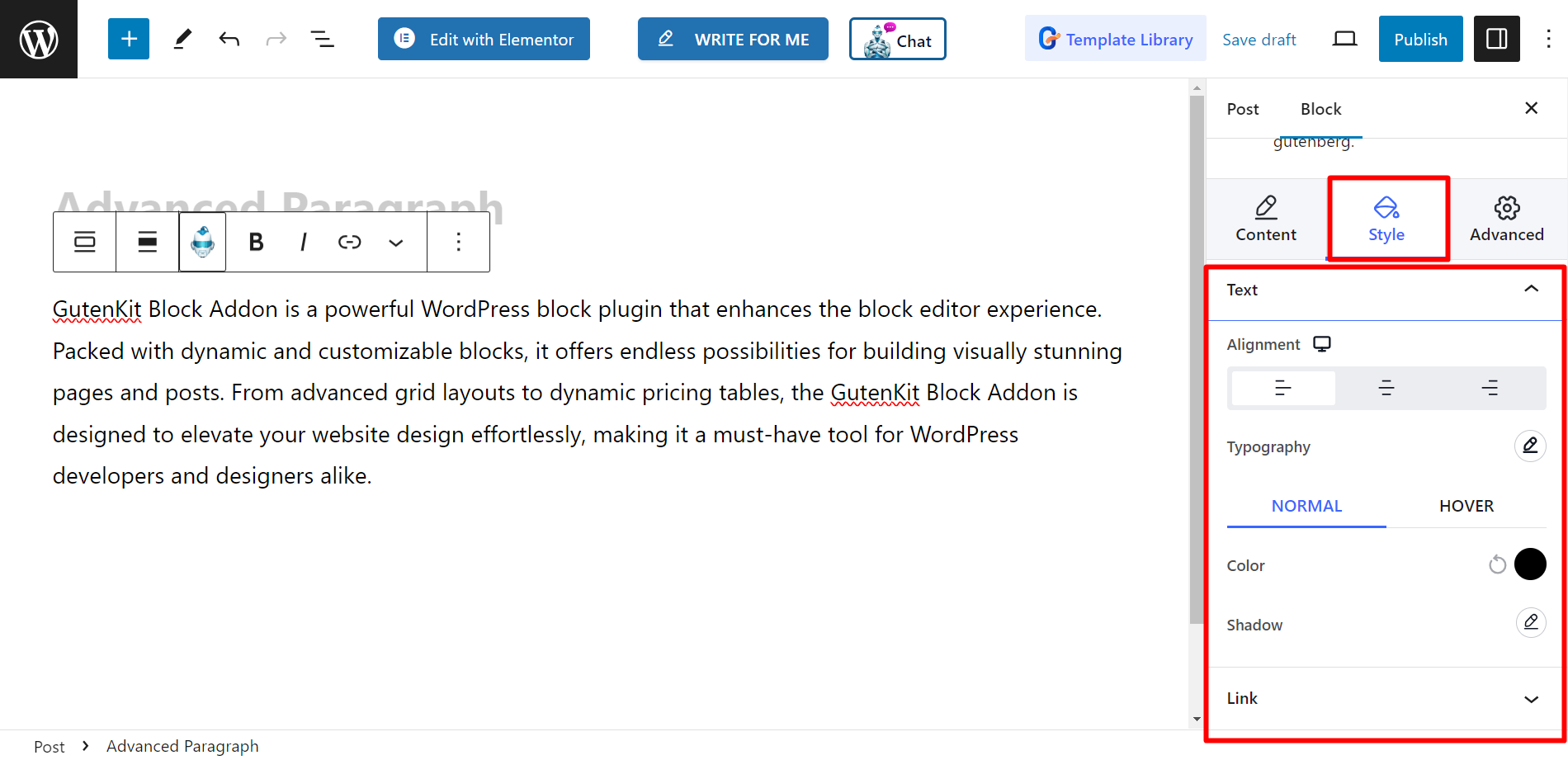
Focused Text: This feature adds to style selection of the selected text by giving you advanced options like hover color, text decoration color, text shadow, background to text, and text fill.
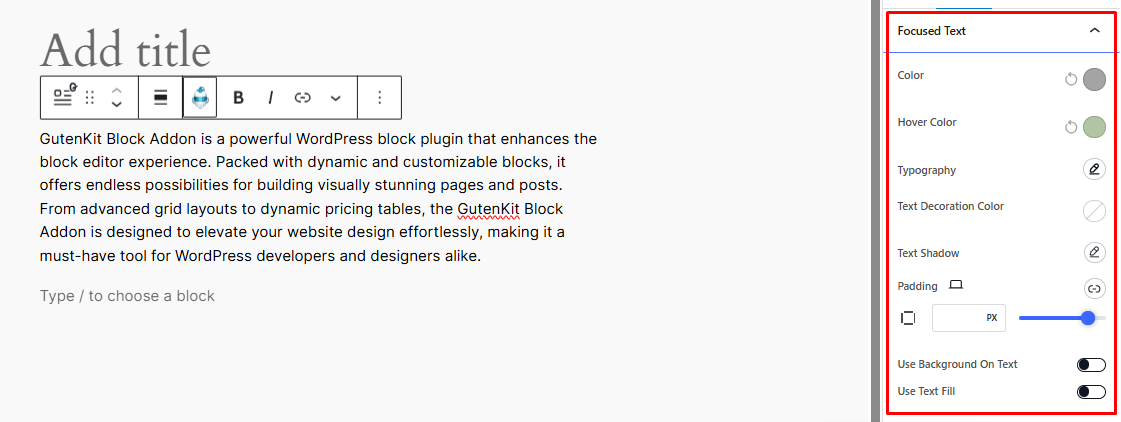
Resultado final #
Check out a sample output of culminating all the steps of using Parágrafo Avançado with GutenKit.

Esperamos que esta documentação seja útil para você. Comece hoje!




